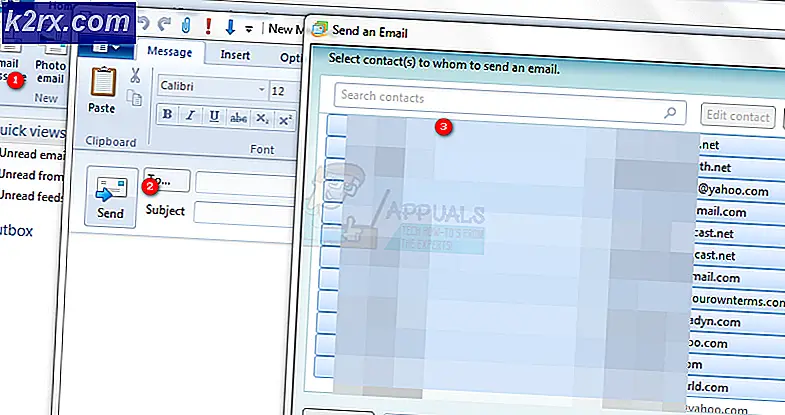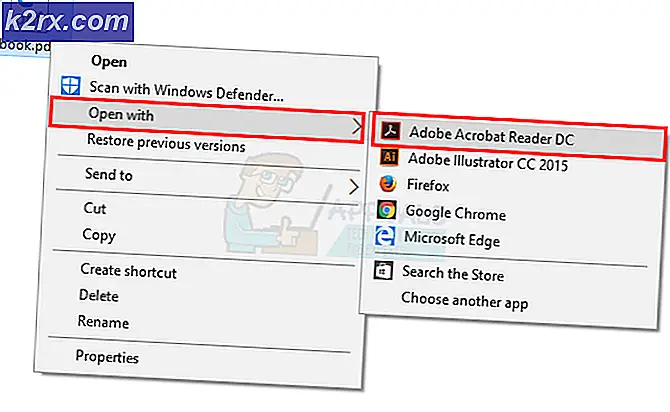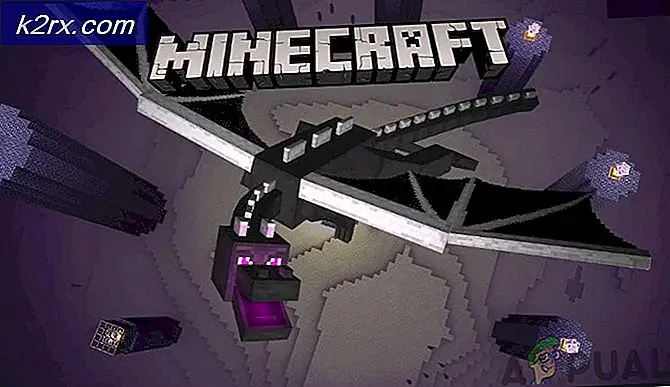Sådan løses 'Fejl i godkendelse af din forbindelse' Fejl i Minecraft?
Fejlen 'Kunne ikke godkende din forbindelse' dukker op, mens du prøver at tilslutte dig en Minecraft-server. Fejlmeddelelsen forhindrer afspilleren i at være i stand til at oprette forbindelse til serveren, og dette indikerer normalt en fejl med Minecraft-serveren. Dette ses også på Hypixel-servere. nedenstående trin ses også til at fungere for dem.
Denne særlige fejl skyldes for det meste, når Minecraft-serverne er fejlfri, eller din forbindelse ikke er stabil. Minecraft kræver, at brugernes forbindelse er stabil og konstant, for at den med succes kan etablere en tilstrømning og udstrømning af data. Derfor forårsager en fejlbehæftet forbindelse enten på brugernes side eller Minecrafts side denne fejl.
Løsning 1: Strøm cyklus internetrouteren
I nogle tilfælde vises fejlen, når internetcachen, der er bygget op af routeren, er beskadiget, og den forhindrer brugeren i at oprette en sikker forbindelse til serverne. Denne fejl kan også forårsage forbindelse til timeout. Derfor vil vi i dette trin slippe af med cachen ved fuldstændigt at cykle internetrouteren. For det:
- Tag stikket ud internetrouteren fra stikkontakten.
- Tryk på og hold nede strøm knappen på bagsiden af routeren i mindst 15 sekunder.
- Prop routeren ind igen, og tryk på strøm for at tænde den.
- Vente for at der kan gives internetadgang og kontrollere for at se, om problemet fortsætter.
Løsning 2: Genstart Launcher
Nogle gange starter spillet ikke korrekt, hvorfor nogle filer ikke indlæses fuldstændigt. Dette problem kan også forhindre spillet i forbinder til en verden. Derfor vil vi i dette trin genstarte launcheren og spillet for at slippe af med dette problem. For at gøre det:
- Højreklik på proceslinjen, og vælg "Jobliste" mulighed.
Eller trykke “Ctrl” + “Alt” + “Del” og vælg "Jobliste" mulighed. - Rul ned i “Processer” fanen og se efter noget med “Minecraft” i dets navn.
- Når den er fundet, klik på processen, og vælg “Afslut opgave” mulighed for at lukke den helt.
- Når den er lukket, vente i et stykke tid og genstart launcheren.
- Start Minecraft, prøv at Opret forbindelse til serveren, og kontrollere for at se, om problemet fortsætter.
Løsning 3: Brug Direct Connect
I nogle tilfælde kan vi i stedet for at oprette forbindelse via serverlisten bruge funktionen til direkte forbindelse i multiplayer til at oprette forbindelse til serveren. Da dette problem er mest udbredt med “Hypixel” -serveren, bruger vi direkte forbindelse til at komme ind i det. For det:
- Start Minecraft-launcheren, og kom ind på serverlisteskærmen.
- Klik på på den “Direkte forbindelse” i bunden af skærmen.
- Indtast i funktionen direkte tilslutning “Stuck.hypixel.net” og klik på "Opret forbindelse".
- Vente for at forbindelsen oprettes, og kontroller om spillet er tilsluttet.
- Hvis det er tilfældet, betyder det, at der sandsynligvis er en fejl med Minecraft-launcheren, der forhindrer dig i at oprette forbindelse via serverlisten.
- Du kan enten geninstaller spillet eller vent på, at fejlen forsvinder, og brug funktionen til direkte forbindelse, indtil den gør det.
Løsning 4: Log ud og log tilbage i Minecraft Launcher
En midlertidig fejl mellem dit system og Minecraft-servere kan forårsage problemet med 'mislykkedes at godkende' (især hvis du for nylig har ændret din brugers navn i Minecraft) og bliver muligvis ryddet, hvis din log ud / log ind på Minecraft-launcheren.
- Afslut spil (hvis relevant) i Minecraft Launcher og luk launcheren (Sørg for at afslutte alle relevante processer i Task Manager på dit system).
- Åbn derefter Minecraft launcher og klik på brugerens navn (nær øverst til højre i vinduet).
- Vælg nu Log ud og luk launcheren (Sørg for, at ingen processer, der er relateret til den, fungerer i Task Manager på dit system).
- Derefter åbn løfteraket igen og Log på ved hjælp af dine legitimationsoplysninger til at kontrollere, om Hypixel-problemet er løst.
- Hvis problemet fortsætter, så log ud af launcheren (som beskrevet ovenfor) og start en webbrowser.
- Nu navigere til Mojang-websted og klik på Log på.
- Klik derefter på Glemt kodeord link og i det næste vindue, indtast din registrerede e-mail med Mojang.
- Klik nu på Anmod om nulstilling af adgangskode og brug derefter instruktioner i e-mailen for at nulstille adgangskoden.
- Efter nulstilling af adgangskoden skal du starte Minecraft launcher og Log på ved hjælp af de nye legitimationsoplysninger til at kontrollere, om problemet med 'mislykkedes at godkende' er løst.
Løsning 5: Tilslut dig igen Hypixel-serveren
En midlertidig fejl mellem dit system og Hypixel-serveren kan resultere i problemet med 'mislykkedes at godkende'. Fejlen bliver muligvis ryddet, hvis du slutter dig til serveren igen.
- Afslut det Minecraft launcher (sørg for at Afslut spil, hvis relevant), og sørg for at afslutte alle dens relevante processer i Task Manager på dit system.
- Åbn nu Launcher og vælg Singleplayer.
- Derefter Spil singleplayer-verdenen til 2 til 3 minutter og så Afslut verdenen.
- Vælg nu Multiplayer og klik på Tilføj server.
- Derefter gå ind det følgende og klik Færdig:
mc.hypixel.net
- Kontroller nu, om launcheren er fri for godkendelsesproblemet.
- Hvis problemet fortsætter, skal du kontrollere, om ved hjælp af følgende (en efter en) i boksen Server løser problemet:
hypixel.net fast.hypixel.net
- Hvis forbindelsen er oprettet, så prøv igen med “mc.hypixel.net”I feltet Serveradresse.
- Hvis problemet fortsætter, skal du prøve igen efter en genstart af system / internetudstyr.
Løsning 6: Rediger værtsfilen
Du kan muligvis ikke godkende din forbindelse, når du bruger Hypixel-serveren, hvis Hosts-filen blokerer dit systems adgang til en vigtig ressource til drift af Minecraft-launcheren (normalt på grund af brugen af et program som MCLeaks).
- Først, afinstaller MCLeaks (eller lignende anvendelse) i Apps og funktioner og udfør derefter en grundig systemscanning med antivirus / antimalware (som Malwarebytes) produkter.
- Klik nu Windows, type: Notesblok, og højreklik Notesblok. Vælg derefter Kør som administrator.
- Udvid derefter Fil og klik på Åben.
- Nu navigere til følgende sti (kopi-indsæt adressen):
\ Windows \ System32 \ drivere \ osv
- Skift derefter dokument type til Alle filer og Dobbeltklik på den Værter fil.
- Udvid nu Redigere menu, og vælg Finde.
- Derefter Søg til Mojang og fjern alle poster peger på det.
- Nu Gemme dine ændringer, og kontroller, om problemet med 'Hypixel kunne ikke godkendes' er løst.
Løsning 7: Tillad Minecraft Traffic i systemets firewall
Hypixel mislykkedes med at godkende dit forbindelsesproblem kan opstå, hvis Firewall på dit system blokerer adgang til en ressource, der er afgørende for driften af Minecraft-launcheren. For at illustrere vil vi diskutere processen til Windows Defender Firewall. Du kan følge instruktionerne i henhold til dit Firewall-produkt.
Advarsel: Fortsæt på egen risiko, da redigering af firewallindstillingerne er en dygtig opgave, og hvis det gøres forkert, kan du udsætte dit system / dine data for trusler.
- Afslut spil (hvis relevant) og Afslut Minecraft-launcheren (sørg for at afslutte alle Minecraft-relaterede processer i Task Manager).
- Klik nu Windows, type: Firewallog åbn Windows Defender Firewall med avanceret sikkerhed.
- Vælg derefter i venstre rude Indgående regler og sørg for alle reglerne til Minecraft / Java er indstillet til Tillad forbindelsen.
- Klik nu Ny regel i højre rude og vælg alternativknappen til Program.
- Klik derefter på Næste og foran Denne programsti, Klik på Gennemse.
- Nu navigere til installationsmappen til Minecraft. Som regel,
C: \ Program Files (x86) \ Minecraft \ runtime \ jre-x64 \
- Åbn derefter mappen med Java-versionsnummer (mappen med JRE-navn) og Dobbeltklik på den Beholder mappe (i nogle tilfælde kan Bin-mappen muligvis være placeret i jre-x64-mappen).
- Nu Dobbeltklik på javaw.exe og klik på Næste knap.
- Vælg derefter alternativknappen på Tillad forbindelsen og vælg alle de tre profiler (dvs. domæne, privat, offentligt).
- Nu navngiv reglen i henhold til din bekvemmelighed og gentage det samme for Java.exe i papirkurven, hvis den findes (trin 7). Hvis du også har installeret en separat Java-installationSørg for at tilføje regler for at tillade det også.
- Gentag derefter det samme i Udgående regler fanen, og kontroller, om Hypixel-problemet er løst.
Hvis problemet fortsætter, skal du kontrollere, om det er tilladt Havn 25565 i Firewall indstillinger (Handling >> Ny regel >> Port) løser problemet. Hvis det ikke gjorde tricket, skal du sørge for, at routerens (eller virksomhedens) firewall blokerer ikke adgang til port 25565.